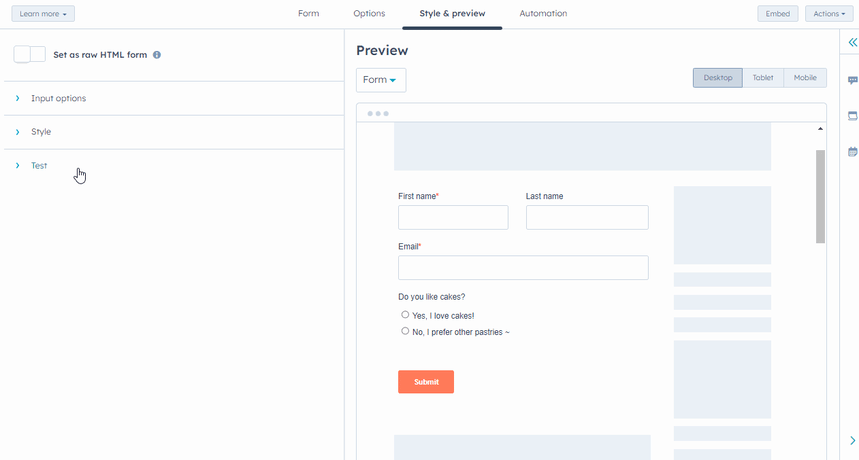- Wissensdatenbank
- Marketing
- Formulare
- Progressive Felder in Formularen (alt) verwenden
Progressive Felder in Formularen (alt) verwenden
Zuletzt aktualisiert am: 2 Dezember 2025
Mit einem der folgenden Abonnements verfügbar (außer in den angegebenen Fällen):
-
Marketing Hub Professional, Enterprise
-
Service Hub Professional, Enterprise
-
Content Hub Professional, Enterprise
Verwenden Sie progressive Felder in älteren Formularen, um sie intelligenter und effizienter zu machen. Wenn Sie Standardformularfelder verwenden, werden beim Laden des Formulars jedes Mal die gleichen Felder angezeigt. Wenn jedoch der Kontakt, der Ihr Formular ausfüllt, bereits einen Wert für ein bestimmtes Feld hat, können Sie progressive Felder verwenden, um ein anderes Feld an dessen Stelle zu setzen.
Mit der Zeit können Sie mehr über Ihre Interessenten erfahren, ohne ihnen die gleichen Fragen zu stellen oder zu viele Informationen zu verlangen, bevor Sie Vertrauen aufgebaut haben. Erfahren Sie mehr über die verschiedenen Formulare von .
Dieser Artikel sollte nur für vorhandene Formulare verwendet werden, die mit dem alten Editor erstellt wurden. Es wird empfohlen, den aktualisierten Formular-Editor zu verwenden, um neue Formulare zu erstellen und zu verwalten.
Bevor Sie loslegen
Bevor Sie progressive Felder verwenden, beachten Sie bitte Folgendes:
- Progressive Felder werden im aktualisierten Formular-Editor nicht unterstützt.
- Wenn die Option Kontakte immer für neue E-Mail-Adressen erstellen aktiviert ist, können Sie keine progressiven Felder verwenden.
- Wenn die Option Felder mit bekannten Werten vorausbefüllen aktiviert ist und der Wert der Eigenschaft bekannt ist, wird das in der Warteschlange stehende progressive Feld für progressive Formularfelder angezeigt. Vorausgefüllte Felder erscheinen nur bei nicht-progressiven Formularfeldern.
- Damit ein progressives Feld angezeigt wird, darf der Kontakt derzeit keinen Wert für das Feld haben und darf in der Vergangenheit keinen Wert für das Feld gehabt haben.
- Es ist nicht empfohlen, das Feld E-Mail progressiv zu gestalten. Durch Einfügen eines E-Mail-Felds in jedes Formular können Kontakte ihre bevorzugte E-Mail-Adresse eingeben. Auf diese Weise garantieren Sie ein einheitlicheres Nutzungserlebnis und vermeiden Sie mögliche Probleme durch Deduplizierung von Kontakten.
Progressive Felder hinzufügen
Um progressive Felder zu einem alten Formular hinzuzufügen, wählen Sie zunächst die Felder aus, die in die Warteschlange gestellt werden sollen, und wählen Sie dann vorhandene Felder aus, um progressive Felder hinzuzufügen:
- Gehen Sie in Ihrem HubSpot-Account zum Abschnitt Marketing und klicken Sie dann auf Formulare.
- Klicken Sie auf den Namen eines Formulars.
- Klicken Sie im Formular-Editor im rechten Bereich auf Progressive Felder in der Warteschlange.
- Klicken Sie auf ein beliebiges Feld von und ziehen Sie es an die Stelle der zuvor erfassten Felder eines Kontakts, um es anzuzeigen. Felder in der Warteschlange werden in dieser Reihenfolge angezeigt, wenn ein Kontakt bekannte Werte für eines der progressiven Felder des Formulars hat.
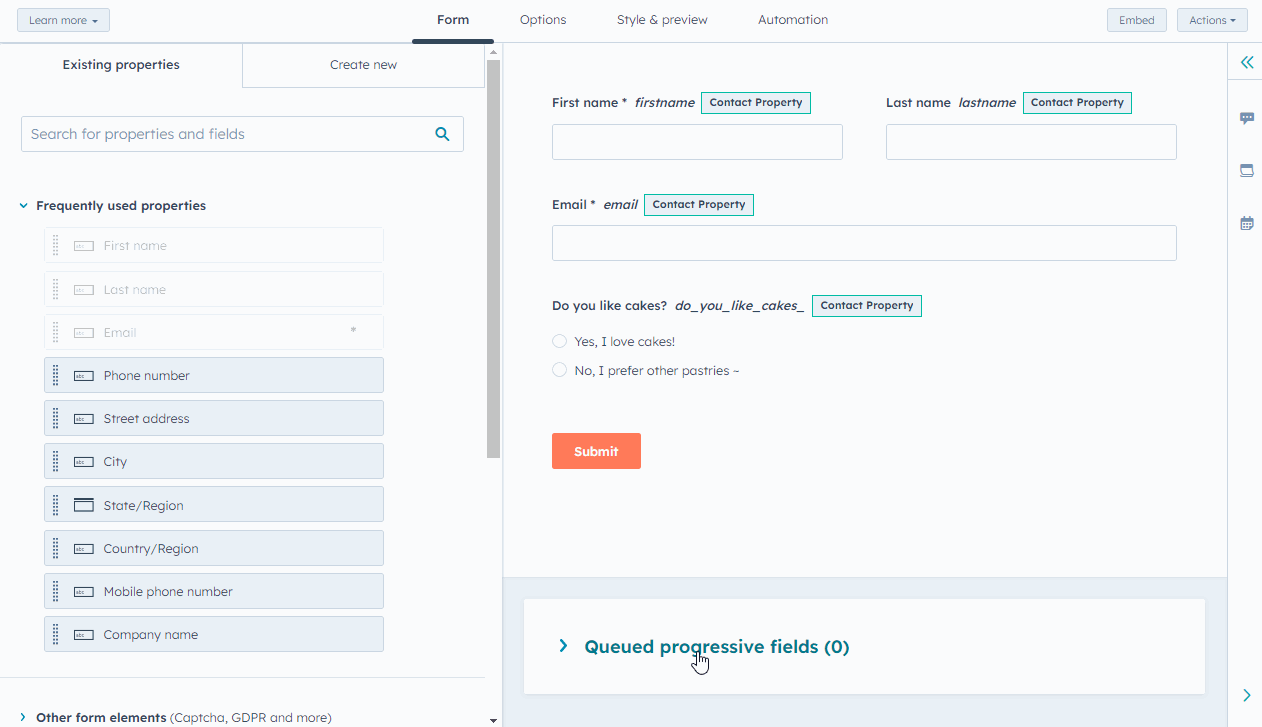
- Um ein vorhandenes Feld als progressives Feld festzulegen, bewegen Sie den Mauszeiger über das Feld und klicken Sie auf das Stiftsymbol edit.
- Klicken Sie im linken Bereich auf die Registerkarte „Logik“.
- Klicken Sie dann auf Progressive Feldoptionen.
- Klicken Sie auf das Dropdown-Menü und wählen Sie Ersetzen durch das progressive Feld der Warteschlange. Wurde dieses Feld bereits übermittelt, wird es durch das nächste in der Warteschlange stehende progressive Feld ersetzt.
Hinweis: Wenn mehrere Felder in einer Zeile auf dem Formular vorhanden sind, wird die progressive Feldoption auf alle Felder in der Zeile angewandt.
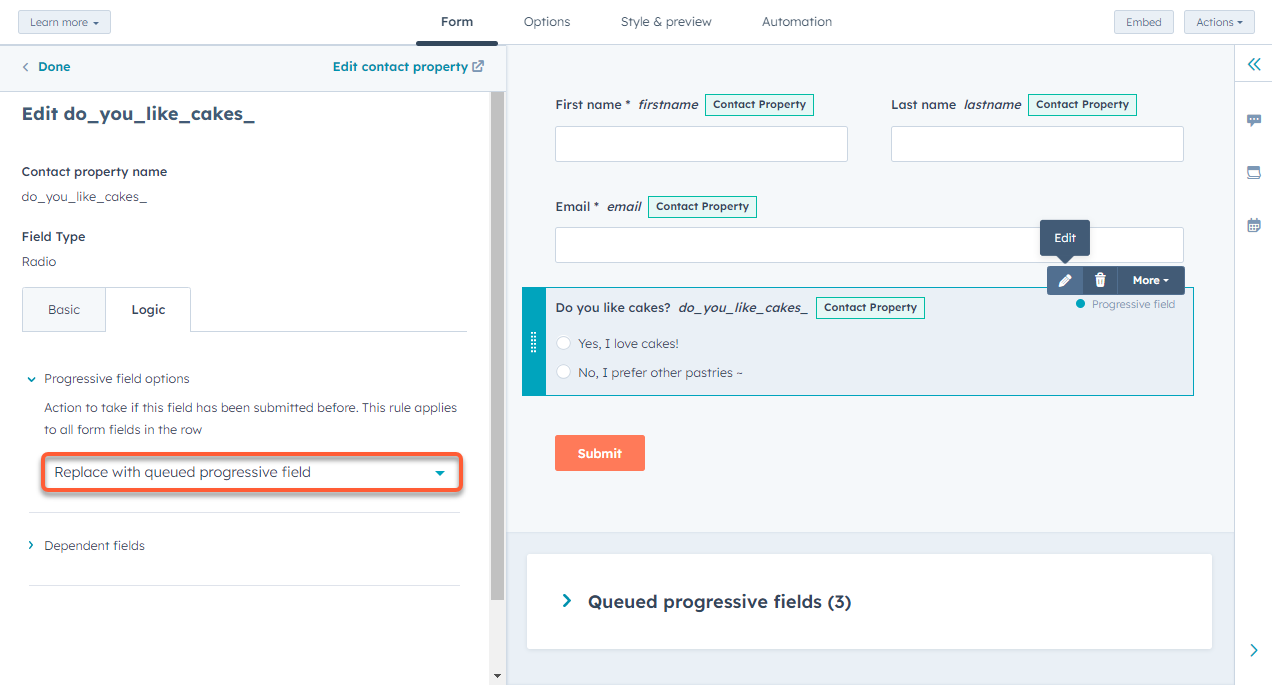
Progressive Felder testen
Sie können Ihre progressiven Felder mit bestimmten Kontakten testen, um Ihre progressiven Felder zu testen:- Klicken Sie auf die Registerkarte Style & Preview.
- Blättern Sie im linken Bereich nach unten und klicken Sie auf den Abschnitt Test.
- Swählen Sie ein Warteschlange progressives Feld Kontrollkästchen, um zu sehen, wie sich das Formular für einen Besucher ändert, der es bereits ausgefüllt hat oder bereits einen Wert für das Feld hat.
- Klicken Sie oben rechts auf Speichern oder Veröffentlichen Ihre Änderungen.